Nakon uvođenja onlajn platforme Google Suite for Education u škole, potrebno je malo urediti naš onlajn prostor. U slučaju Google Suite for Education sistema škola nam otvara nove imejl adrese i to može da bude mali organizacioni problem jer mi već imamo naše lične imejl adrese koje su nam povezane sa telefonom i „zapamćene“ na računaru.
Na te nove imejl adrese stižu nam obaveštenja o tome šta učenici rade na Gugl učionicama u okviru sistema. S obzirom na to da nam je lični gmail uvek uključen ili nam je vezan za imejl aplikaciju na našem telefonu, dešava nam se da propustimo neko obaveštenje od strane učenika jer ne pratimo naš školski imejl. Ovde postoji nekoliko načina kako možemo da radimo:
- Proveravamo posebno školski imejl, a posebno lični tako što se odjavljujemo i prijavljujemo kroz gmail stranicu. Ovaj sistem je dobar ako ste rešili da školski imejl proveravate samo od 8 do 16 časova, a da vas nakon toga ne interesuje ništa što dolazi na taj imejl jer se radno vreme završilo.
- Koristimo jedan internet pregledač za lični imejl, a drugi za školski, pa onda imamo pokrenut Google Chrome i Firefox Mozilla i pratimo i jedan i drugi.
- Koristimo aplikaciju na telefonu u koju smo povezali oba naloga.
- Podesili smo da nam sve poruke koje stižu na školski imejl, automatski stižu i na lični imejl.
Možete odabrati šta god želite, a mi ćemo vam ovde dati uputstvo kako da povežete ova dva naloga, odnosno da podesite da vam poruke sa školskog imejla stižu i na lični imejl i onda nema potrebe da se prijavljujete na školski imejl već samo na svoj lični.
1.
U prvom koraku je potrebno da se prijavite na svoj školski imejl na Google Suite sistemu. Kada se prijavite, u gornjem desnom uglu videćete prikaz ikonice „zupčanika„. Kliknite na nju i kada se otvori padajući meni, kliknite na dugme Pregledajte sva podešavanja.
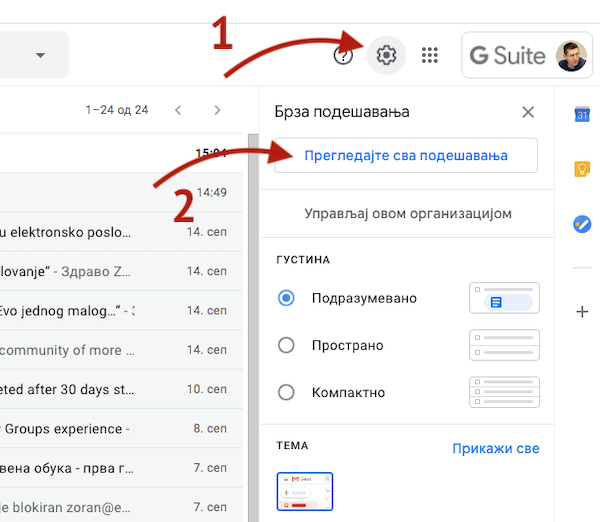
2.
Kada se otvori strana sa karticama za podešavanje, odaberite karticu Prosleđivanje i Pop/Imap, pa kliknite na dugme Dodaj adresu za prosleđivanje.
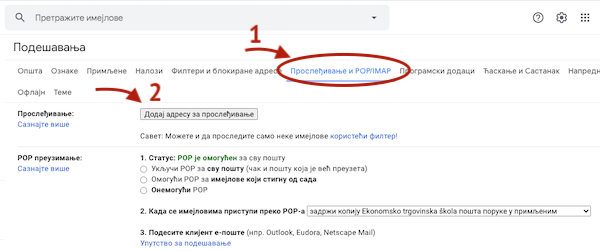
3.
Otvoriće se dodatni prozor sa poljem u koje treba da unesete svoju adresu na koju želite da se prosleđuju poruke koje stižu na školski imejl.
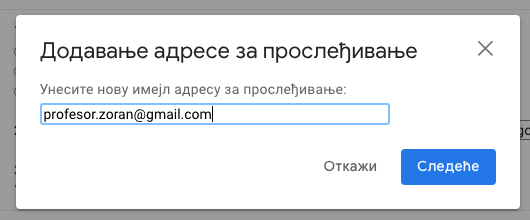
4.
Nakon toga, otvoriće se još jedan mali prozor na kome je dovoljno samo da kliknete na Nastavi.
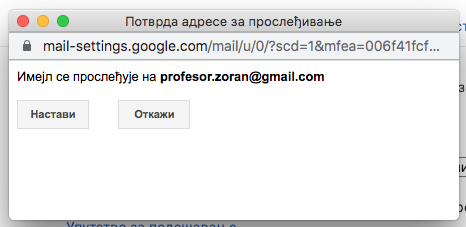
5.
Kada sve to završite dobićete obaveštenje da je na vašu ličnu adresu poslati kod za verifikaciju. Kliknite na plavo dugme Potvrdi, pa se odjavite sa ovog imejl naloga i prijavite se na svoj lični (ili otvorite svoj lični mejl na drugom internet pregledaču).
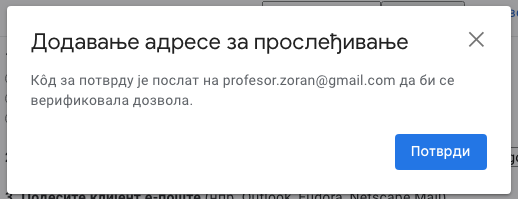
6.
U svom poštanskom sandučetu videćete poruku koju je poslao Google Suite sistem vaše škole, pa kliknite na nju da je otvorite.

7.
Kada otvorite ovu poruku pronaći ćete kod za verifikaciju. Ovaj kod se nalazi i u naslovu poruke. Potrebno je da ga zapamtite ili kopirate.
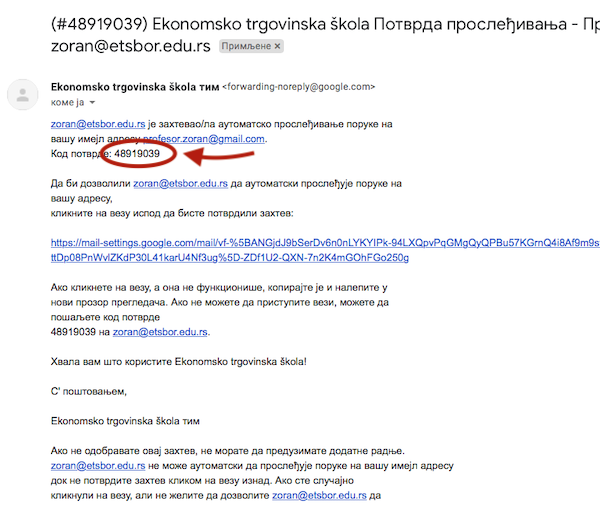
8.
Zatim je potrebno da se odjavite sa svog ličnog imejl naloga i ponovo se prijavite na školski nalog (ili da se vratite na internet pregledač u kom ste već prijavljeni na školski nalog). Na istom mestu (klik gore desno na ikonicu zupčanika, pa na karticu Prosleđivanje i POP/Imap) nalepite ili otkucajte kod iz ličnog imejla.
Kada unesete kod, potrebno je da kliknete na dugme Verifikuj, koje se nalazi pored polja za unos koda.
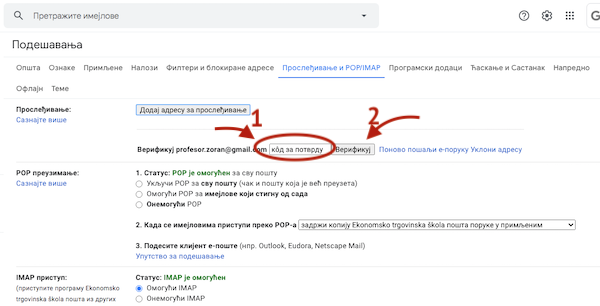
9.
Nakon toga u sekciji Prosleđivanje imaćete dve opcije i potrebno je da označite Prosledi kopiju dolazeće poruke na…. i ostavite ovu opciju Zadrži kopiju poruke…
Za završetak podešavanja, ostalo je još samo da kliknete na dugme Sačuvaj promene koje se nalazi u dnu ove stranice i to je to. Sve ste uspešno uradili.
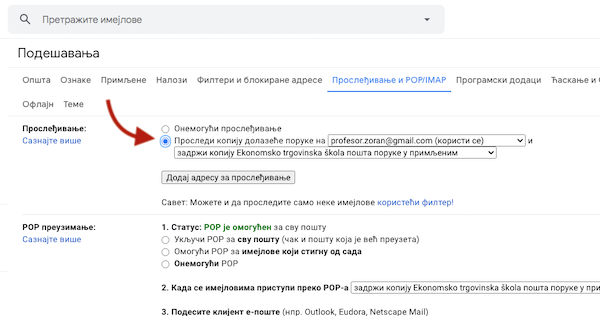
Sada će sve poruke i obaveštenja koja stižu na vašu školsku imejl adresu, biti automatski prosleđene na vašu ličnu adresu. Kao što smo rekli, ovo je korisno da biste lakše pratili pristigle poruke, koje najčešće dolaze kao obaveštenja o aktivnosti učenika.
Nadamo se da vam je ovo uputstvo pomoglo. Ovo uputstvo je značajno i za roditelje vaših učenika, ako žele da povežu dečiji školski imejl sa svojim gmail-om, odnosno da se njima prosleđuju poruka koje Gugl učionica šalje njihovoj deci.
Da li vam je ovaj tekst bio koristan?
Označite zvezdicom koliko vam je tekst bio koristan?
Prosečna ocena 3.9 / 5. Do sada ocenilo: 31
Tekst nije ocenjen! Budite prvi koji će ga oceniti.
